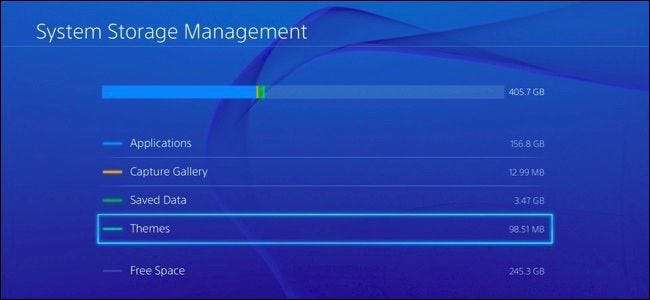
ソニーのPlayStation4には500GBのハードドライブが搭載されていますが、ゲームはどんどん大きくなっています。GrandTheftAuto Vだけでも、ディスクを持っていてもハードドライブに50GBのスペースが必要です。スペースを解放し、PS4のストレージ容量をアップグレードして、より多くのゲームに対応できるようにする方法は次のとおりです。
より大きなハードドライブでPlayStation4をアップグレードする
関連: PlayStation4またはXboxOneを高速化する方法(SSDを追加することにより)
定期的に制限に達していることに気付いた場合は、検討してください PS4用のより大きなハードドライブを入手する 。 PlayStation 4が開き、500 GBのドライブを手に入れることができるので、それを取り出して、より大きなドライブと交換することができます。 2TBドライブを手に取って交換すると、PS4の内部ストレージが4倍になります。ソリッドステートドライブにアップグレードすると、ゲームの読み込みも速くなります。
Xbox Oneとは異なり、PS4では外付けドライブにゲームをインストールすることはできません。ゲーム用のコンソールのストレージを拡張するには、内蔵ドライブを交換する必要があります。
スペースの使用方法を見る
コンソールのスペースを使用しているものを正確に確認するには、[設定]> [システムストレージ管理]に移動します。使用可能な空き容量、アプリケーション、キャプチャギャラリー(保存されたビデオクリップとスクリーンショットを含む)、保存されたデータ(セーブゲームなど)、およびテーマによって使用されているデータの量が正確に表示されます。
ここでカテゴリのいずれかを選択して、スペースを使用しているものを正確に確認し、削除を開始します。

ゲームとアプリを削除する
ゲームはPlayStation4のストレージ容量の大部分を消費している可能性が高いため、空き容量を増やすには、ゲームを削除することから始めます。
各ゲームが使用しているスペースを正確に確認するには、[設定]> [システムストレージ管理]> [アプリケーション]に移動します。 1つまたは複数のゲームを削除するには、コントローラーの[オプション]ボタンを押して[削除]を選択します。削除したいゲームを選択し、「削除」ボタンを選択します。
ゲームを削除しても、そのゲームのセーブデータは削除されません。将来的にゲームを再インストールして、中断したところから再開することができます。
もう一度ゲームをプレイしたい場合は、再インストールする必要があります。デジタルゲームではなく、所有しているゲームをディスクからアンインストールすることをお勧めします。ディスクで所有しているゲームは、挿入時にディスクからインストールされますが、後でギガバイトのパッチをダウンロードする必要がある場合があります。所有しているデジタルゲームは無料で再ダウンロードできますが、ダウンロードに時間がかかります。もちろん、インターネットサービスプロバイダーの帯域幅の上限がある場合は、それがさらに消費されます。
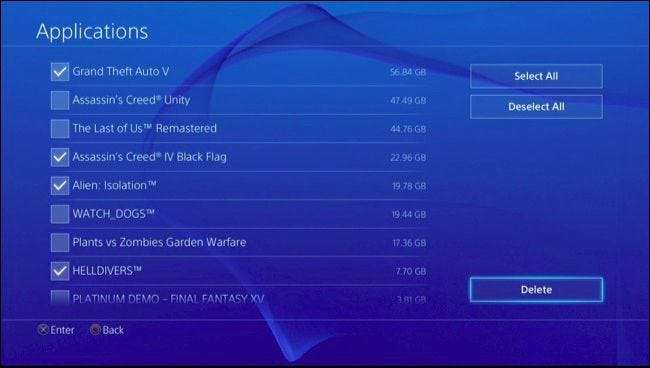
ゲームのセーブデータを削除します(オプションで、最初にバックアップします)
ゲームのセーブデータで使用されているストレージの量を確認するには、[設定]> [アプリケーションのセーブデータの管理]> [システムストレージに保存されているデータ]> [削除]に移動します。
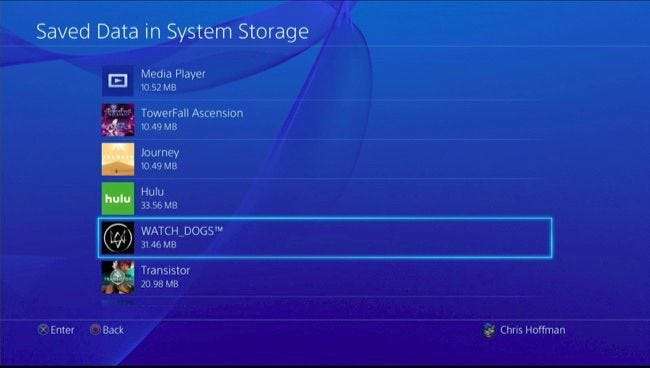
今後ゲームを再度プレイする予定がなく、保存データを気にしない場合は、コンソールからこのデータを削除してスペースを節約できます。一部のゲームは十分に最適化されておらず、非常に大きな保存ファイルがあり、削除してかなりのスペースを解放することができます。データを削除するには、リストからゲームを選択し、削除するセーブゲームを選択して、「削除」を選択します。

将来再びゲームをプレイする可能性があり、保存されたデータをバックアップしたい場合は、[設定]> [アプリケーションの保存データの管理]> [システムストレージに保存されたデータ]> [USBストレージデバイスにコピー]に移動します。ここから、セーブゲームをPS4に接続されたUSBドライブまたは外付けハードドライブにコピーして、将来的にコンソールに復元することができます。
有料のPlayStationPlusサブスクリプションをお持ちの場合、PS4はセーブゲームもオンラインでバックアップすることに注意してください。 [保存されたデータの管理]> [システムストレージに保存されたデータ]> [オンラインストレージにアップロード]に移動して、データを削除する前にアップロードされていることを確認できます。
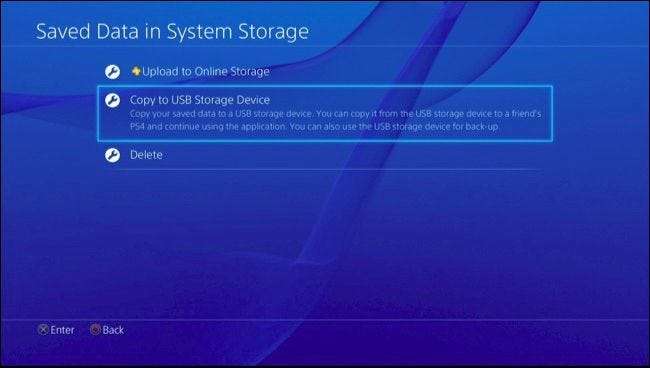
スクリーンショットと録画したビデオをクリーンアップする
撮影したスクリーンショットと録画したビデオは、PS4の内部ストレージに保存されます。それらを管理することで、いくらかのスペースを解放できる場合があります。スクリーンショットとビデオを表示するには、[設定]> [システムストレージ管理]> [キャプチャギャラリー]に移動します。
特定のゲームに関連するすべてのスクリーンショットとビデオを削除するには、ここでゲームアイコンを選択し、コントローラーの[オプション]ボタンを押して、[削除]を選択します。ここには、スクリーンショットとビデオを削除する前にUSBストレージデバイスにコピーする[USBストレージにコピー]オプションもあります。
必要に応じて、ゲームを選択し、スクリーンショットとビデオを個別に管理することもできます。
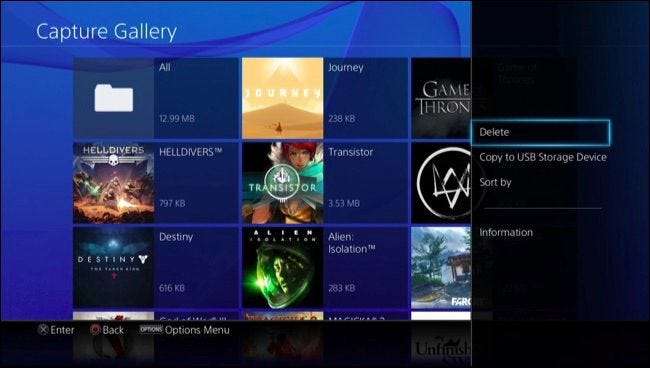
複数のテーマがインストールされている場合は、テーマが少量のスペースを使用することもあります。テーマが占めるスペースの量は、[システムストレージ管理]画面で確認できます。テーマを管理するには、[設定]> [システムストレージ管理]> [テーマ]に移動します。使用しないテーマはすべて削除してください。後でいつでも再度ダウンロードできます。







